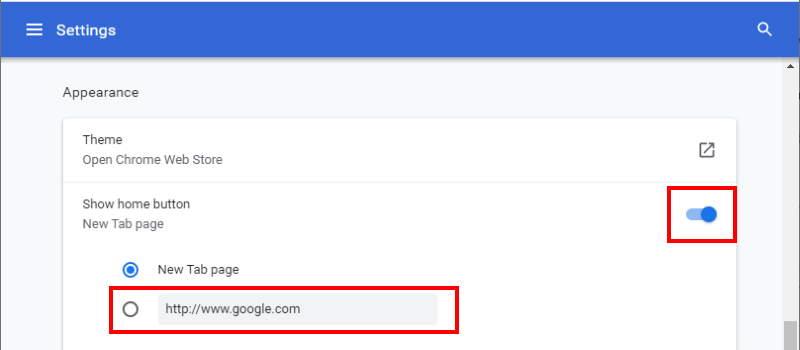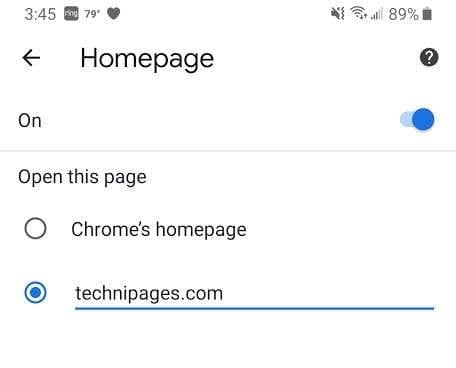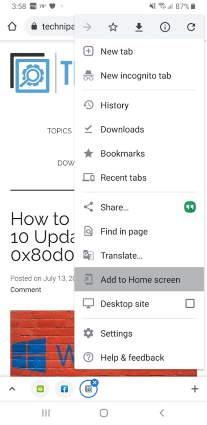Apabila anda mula-mula melancarkan penyemak imbas anda, anda mungkin mahu halaman dimuatkan yang akan memberi anda akses kepada maklumat yang paling kerap anda perlukan. Capai lebih banyak lagi dengan menetapkan halaman utama lalai dalam Google Chrome menggunakan langkah ini.
kandungan
Chrome Untuk Windows, macOS, Linux & ChromeOS
- Buka Chrome, kemudian pilih ikon “ Menu ” ⁝ yang terletak di penjuru kanan sebelah atas, kemudian pilih “ Tetapan “.
- Pilih " Rupa " pada anak tetingkap kiri.
- Pastikan pilihan " Tunjukkan butang rumah " dihidupkan " Hidup ".
- Pilih " Halaman tab baharu " atau pilih pilihan lain untuk menetapkan halaman utama anda sendiri.
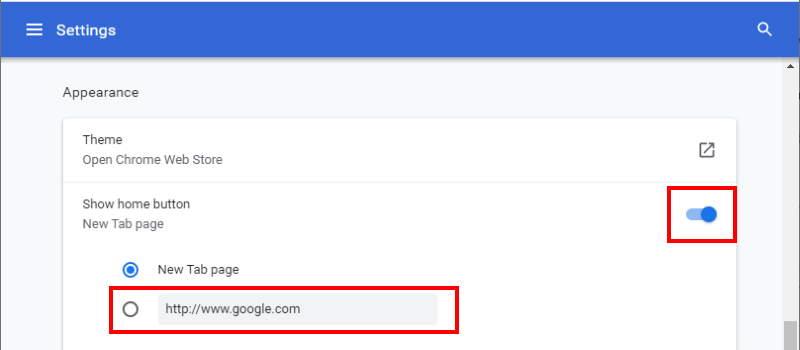
Chrome Untuk Android & iOS
Menetapkan Halaman Utama Lalai untuk Tab Baharu
- Buka apl Chrome.
- Pilih ikon “ Menu ” ⁝ yang terletak di penjuru kanan sebelah atas.
- Pilih " Tetapan ".
- Pilih " Halaman utama ".
- Pastikan halaman Utama dihidupkan " Hidup ". Ketik " Buka halaman ini ", kemudian taip URL yang anda ingin tetapkan sebagai halaman utama anda.
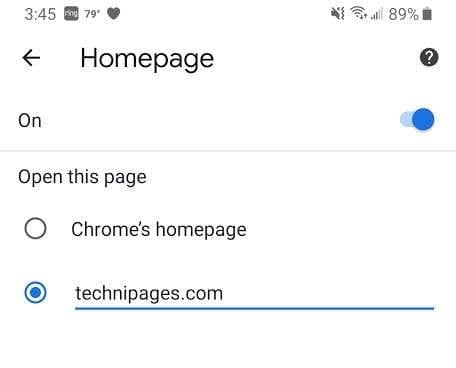
Menetapkan Berbilang Halaman Utama
Jika anda menggunakan berbilang tapak dan ingin mempunyai pilihan yang berbeza untuk halaman utama apabila anda memulakan Chrome, anda boleh membuat ikon skrin Utama menggunakan langkah ini:
- Taipkan alamat untuk tapak web dalam bar alamat, kemudian pilih “ Menu ” ⁝ > “ Tambah ke Skrin Utama “.
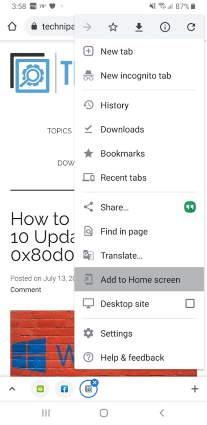
- Ubah suai tajuk ikon jika mahu. Apabila selesai, pilih " Tambah ".
- Sahkan tindakan ini dengan memilih " Tambah " pada skrin seterusnya. Ikon pintasan akan ditambahkan pada skrin Utama yang akan dibuka dan membawa anda terus ke halaman tersebut.
Saya harap panduan ini telah membantu anda berjaya menetapkan halaman utama dalam Google Chrome. Ada sebarang soalan? Tinggalkan satu di bawah.